内存不足怎么解决?升级建议分享
时间:2025-07-14 14:16:47 330浏览 收藏
亲爱的编程学习爱好者,如果你点开了这篇文章,说明你对《电脑内存不足怎么解决及升级建议》很感兴趣。本篇文章就来给大家详细解析一下,主要介绍一下,希望所有认真读完的童鞋们,都有实质性的提高。
电脑运行缓慢常因内存不足,解决方法分为两步:首先通过任务管理器或活动监视器判断是否内存瓶颈,若内存使用率长期高于80%、可用内存低、已提交内存远超物理内存,则确认问题;其次采取优化或升级措施,包括关闭不必要的后台程序、浏览器标签页和启动项,调整软件设置,最终通过增加物理内存来彻底解决问题。

电脑运行缓慢,很多时候矛头会指向内存不足。这确实是个普遍现象,当你的电脑卡顿、程序响应迟缓,甚至出现频繁的磁盘读写声时,内存往往是那个首当其冲的“嫌疑犯”。解决这个问题,核心在于两步:精准判断是否真是内存瓶颈,然后给出针对性的优化或升级方案。
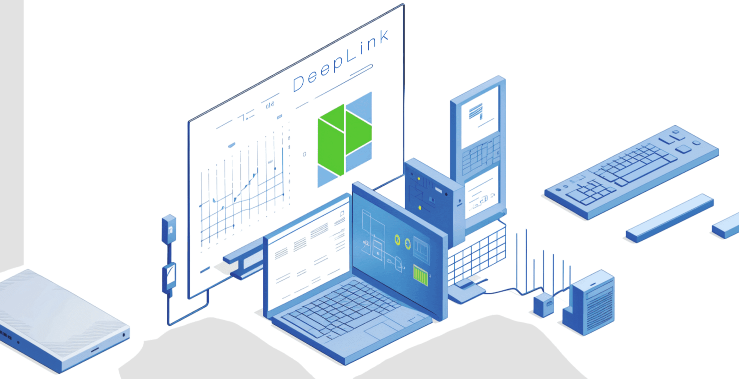
解决方案
要判断内存是否是瓶颈,最直接的方法就是观察系统资源使用情况。在Windows系统下,打开任务管理器(Ctrl+Shift+Esc),切换到“性能”选项卡,重点关注“内存”部分。如果内存使用率长期维持在80%甚至90%以上,并且“可用”内存数值很低,同时“已提交”内存远超物理内存,这基本就能确认是内存不足在作祟。Mac用户可以打开“活动监视器”,查看“内存”选项卡。
一旦确认内存吃紧,我们可以尝试关闭不必要的后台程序、浏览器标签页(尤其是Chrome),或者调整某些软件的内存占用设置。但这通常只是治标,对于长期使用需求,增加物理内存才是治本之道。

内存不足的常见表现与初步判断
你有没有过这样的体验:打开几个程序,电脑就开始“喘粗气”,鼠标拖动都有点滞涩,甚至打开一个网页都要等半天?这就是内存不足最典型的表现。程序启动慢、切换卡顿、多任务处理时频繁崩溃,或者硬盘灯狂闪不停(这是因为系统在频繁使用虚拟内存,也就是将部分内存数据交换到硬盘上),这些都指向了内存可能不够用了。
初步判断很简单,就像前面提到的,任务管理器或活动监视器是你的第一道防线。除了看总体的内存使用率,你还要留意“已提交”内存和“缓存”内存。如果“已提交”内存总量(物理内存 + 虚拟内存)远高于你的物理内存容量,说明系统正在大量依赖虚拟内存来弥补物理内存的不足,这会严重拖慢速度,因为硬盘的速度远不及内存。有时候,你会发现CPU占用不高,磁盘占用却很高,这往往也是内存不足导致频繁进行页面文件交换的结果。

深入诊断:定位耗内存的“元凶”
光知道内存不足还不够,我们还得找出是谁在“大口吞噬”你的内存。在任务管理器或活动监视器的“进程”或“内存”标签页下,你可以按内存使用量从高到低排序。通常你会发现一些熟悉的面孔:
- 浏览器: 尤其是打开几十个标签页的时候,Chrome、Firefox等现代浏览器都是内存大户。我见过一个朋友的Chrome,光它自己就占了十几个GB的内存。
- 大型应用程序: 视频编辑软件(如Premiere Pro)、设计软件(如Photoshop、AutoCAD)、虚拟机(如VMware、VirtualBox)等,它们在运行时本身就需要大量内存。
- 后台服务与启动项: 很多软件安装后会默认设置为开机自启动,并持续在后台运行,比如各种云同步盘(OneDrive、Dropbox)、聊天工具、游戏平台客户端等。它们可能在你不知情的情况下悄悄占用内存。
- 内存泄漏: 少数情况下,某些软件可能存在内存泄漏问题,即程序在运行过程中无法正确释放不再使用的内存,导致内存占用持续增长,直到耗尽系统资源。这种比较少见,但一旦遇到会非常头疼。
你可以尝试逐一关闭那些高内存占用的程序,观察系统性能是否恢复。对于那些不常用的开机自启动程序,可以在任务管理器的“启动”选项卡中禁用它们。
内存升级:选择与实施
如果确认了内存不足是主要瓶颈,并且通过优化无法根本解决问题,那么升级内存就是最有效的办法。这不像听起来那么复杂,但有几个关键点需要注意:
- 兼容性是王道: 首先要确定你的主板支持哪种类型的内存(DDR3、DDR4还是最新的DDR5),以及它能支持的最大内存容量和频率。这些信息可以在主板说明书、主板制造商官网查到,或者使用CPU-Z、AIDA64这类工具查看当前内存信息。买错类型或频率不兼容的内存是最大的坑。
- 插槽数量: 看看你的主板上有几个内存插槽,目前有多少是空闲的。这决定了你能增加多少条内存。
- 容量与频率: 对于日常办公和轻度娱乐,8GB内存是底线,16GB是主流且体验较好。如果你是游戏玩家、设计师或视频编辑,32GB甚至更多会让你更游刃有余。频率方面,尽量选择与现有内存相同或更高频率的内存条,这样可以保证双通道(如果你的主板支持)或更好的性能表现。
- 笔记本与台式机: 笔记本电脑使用的是SODIMM内存条,比台式机(DIMM)更小巧,两者不通用。
升级过程相对简单:断电、打开机箱(或笔记本后盖),找到内存插槽,掰开卡扣,取出旧内存(如果需要),然后将新内存对准插槽的防呆口,用力按压两端直到卡扣自动弹回。完成后,重新开机进入BIOS/UEFI确认新内存是否被正确识别,然后进入操作系统检查内存容量。你会发现,升级后的电脑就像脱胎换骨一样,那种流畅感是任何软件优化都无法比拟的。
今天带大家了解了的相关知识,希望对你有所帮助;关于文章的技术知识我们会一点点深入介绍,欢迎大家关注golang学习网公众号,一起学习编程~
-
501 收藏
-
501 收藏
-
501 收藏
-
501 收藏
-
501 收藏
-
372 收藏
-
258 收藏
-
124 收藏
-
447 收藏
-
178 收藏
-
368 收藏
-
129 收藏
-
245 收藏
-
433 收藏
-
150 收藏
-
166 收藏
-
276 收藏
-

- 前端进阶之JavaScript设计模式
- 设计模式是开发人员在软件开发过程中面临一般问题时的解决方案,代表了最佳的实践。本课程的主打内容包括JS常见设计模式以及具体应用场景,打造一站式知识长龙服务,适合有JS基础的同学学习。
- 立即学习 543次学习
-

- GO语言核心编程课程
- 本课程采用真实案例,全面具体可落地,从理论到实践,一步一步将GO核心编程技术、编程思想、底层实现融会贯通,使学习者贴近时代脉搏,做IT互联网时代的弄潮儿。
- 立即学习 516次学习
-

- 简单聊聊mysql8与网络通信
- 如有问题加微信:Le-studyg;在课程中,我们将首先介绍MySQL8的新特性,包括性能优化、安全增强、新数据类型等,帮助学生快速熟悉MySQL8的最新功能。接着,我们将深入解析MySQL的网络通信机制,包括协议、连接管理、数据传输等,让
- 立即学习 500次学习
-

- JavaScript正则表达式基础与实战
- 在任何一门编程语言中,正则表达式,都是一项重要的知识,它提供了高效的字符串匹配与捕获机制,可以极大的简化程序设计。
- 立即学习 487次学习
-

- 从零制作响应式网站—Grid布局
- 本系列教程将展示从零制作一个假想的网络科技公司官网,分为导航,轮播,关于我们,成功案例,服务流程,团队介绍,数据部分,公司动态,底部信息等内容区块。网站整体采用CSSGrid布局,支持响应式,有流畅过渡和展现动画。
- 立即学习 485次学习
